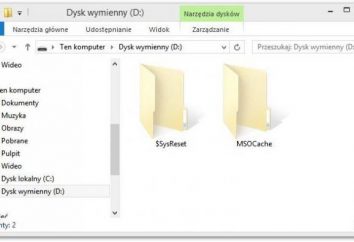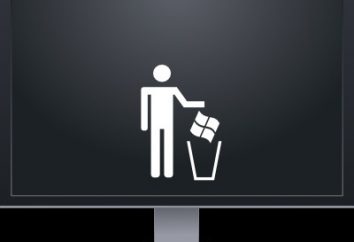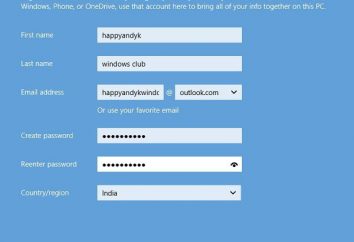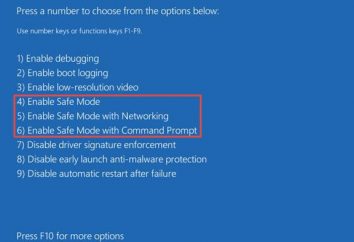Comment partitionner un disque dans Windows 10 lors de l'installation du système?
Une panne du disque dur en sections logiques, sinon tous, alors la plupart des utilisateurs de systèmes Windows-est très populaire et de la demande , car il offre plus de possibilités de travailler et enregistrer les informations. Voyons voir comment diviser vos partitions de disque dur dans Windows 10 sans aucune perte de données dans des situations différentes.
Ce qui nécessite partitionner les disques, et comment ça marche?
Comme on le sait, les volumes logiques sont faciles à utiliser le fait qu'en cas de défaillance du système et ses informations de réinstallations ultérieures est effacée uniquement sur la partition système, qui est, où le Windows installé. Avec le volume logique, il ne va pas disparaître et reste intacte. Bien sûr, le programme précédemment établi, il est nécessaire de réinstaller, mais les documents correspondant à eux, continuer, à l'avenir, ils peuvent être ouverts sans problèmes.
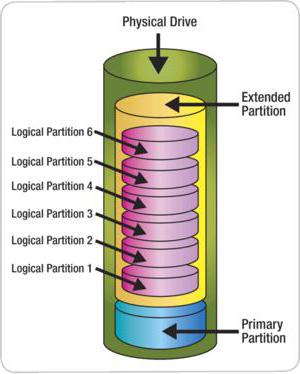
Eux-mêmes comme des partitions logiques, mais sont virtuels, en fait, il est tout le même disque dur sur lequel l'espace de réserve, ce qui est pas affectée même dans le processus de formatage du volume du système.
Quant au fait, comment partitionner un disque dans Windows 10 en sections, les actions peuvent être plusieurs. Parmi les principaux sont les suivants:
- partition de disque lors de l'installation du système;
- la création de partitions système déjà installé;
- partitionnement, si le disque dur a l'espace non alloué.
Dans cette liste, il est possible de déterminer le plan d'action qui sera utilisé dans chaque cas.
Comment diviser vos partitions de disque dur dans Windows 10 lors de l'installation du système?
La situation la plus simple est l'installation de Windows. Comment partitionner un disque d'installation de Windows 10 sur la scène? Il est facile! Si vous regardez attentivement toute distribution d'installation, quelle que soit la version du système, au stade de la sélection des lecteurs pour l'installation, il vous proposera de formater le disque dur. Dans ce cas, vous pouvez utiliser deux options: un format complet sans partitions sur le volume et le format avec la création d'une partition système (ce qui est ensuite installé) et les volumes logiques (un ou plusieurs) par l'utilisateur.
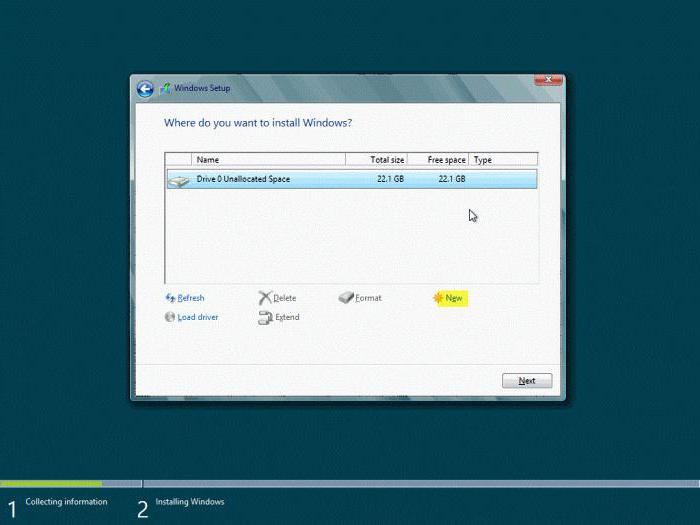
Dans ce cas, la solution au problème de la façon de partitionner un disque dans Windows 10, est réduite seulement au fait de choisir la deuxième option. Vous devez d'abord utiliser la fenêtre d'installation, cliquez pour créer une nouvelle partition (Nouveau) et spécifiez sa taille. Ainsi, vous pouvez créer plusieurs volumes, répéter l'opération aussi longtemps que nécessaire, sans oublier le volume total du disque dur.
Ensuite, formater les partitions créées. Cela se fait en sélectionnant l'une des sections créées en appuyant sur le bouton de démarrage plus de processus. Pour poursuivre l'installation sur la prochaine étape sera proposé un choix: celui des sections est un système, qui est, où l'installation de Windows? Sélectionnez le volume désiré et attendre la fin de l'installation. En conséquence, l'utilisateur reçoit un lecteur de disque dur cassé avec le système et le volume logique.
Comment diviser vos partitions de disque dur dans Windows 10 après l'installation?
Avec l'installation simple. Mais voici quelques utilisateurs se demandent comment un disque partition dans Windows 10 lorsque le système est déjà installé. Probablement à l'étape de l'installation d'une partition a été négligé par l'utilisateur, au moins pour la raison que la mise en forme prend beaucoup de temps.
Mais voici un peu de gens savent que, depuis les systèmes Windows 7 aura ses propres moyens pour partitionner le disque dur à un système d'exploitation déjà en cours sans perte d'information. Un tel outil est appelé « Gestion des disques ».
Accédez à cet utilitaire, vous pouvez à partir du « Panneau de configuration », qui doivent ensuite choisir les sections de sécurité de l'administration, de créer et le format, qui est, d'aller d'une manière détournée. Dans le « top ten » façon la plus simple d'accéder à cet outil est l'utilisation de clic droit sur le bouton « Démarrer » (dans la ligne correspondante indiquera le menu qui apparaît).
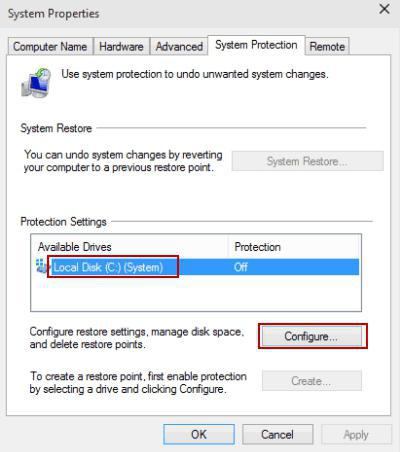
Si vous avez besoin de briser la partition système, vous devez d'abord désactiver le système de protection. Cela se fait à partir des propriétés de volume du menu, où la protection de la contribution dans la fenêtre des propriétés à l'aide du bouton Paramètres. Nous sélectionnons le volume du système et de déployer la protection de la ligne, puis confirmez votre action.
Supposons maintenant que nous avons à l'heure actuelle, il y a deux sections: C – du système, D – logique. Nous devons créer une troisième section. Comment partitionner un disque dans Windows 10 dans ce cas? D'abord, vous devez déterminer la section dans laquelle un plus grand volume (en général il est D), bien que ce n'est pas très important. Cliquez sur le bouton droit de la palette (souris), puis choisissez de la compression de commande de menu. Nous allons devoir attendre jusqu'à ce que le processus est terminé (il peut prendre plusieurs dizaines de minutes). A la fin de la fenêtre dans le « Explorer » la nouvelle taille sera répertorié.
Lorsque le volume de l'enquête est terminée, vous devez spécifier la quantité d'espace disque que nous voulons réserver pour le nouveau volume. Lorsque vous cliquez sur démarrer « Compresser » la procédure appropriée. Le fait qu'il est actif, peut être jugé que par la torsion du cercle du curseur lorsque vous passez la souris sur la fenêtre du programme. L'achèvement du processus peut être déterminé que dans le cas où le fond de la fenêtre, vous verrez une barre noire indiquant l'espace non alloué, la taille du mentionné précédemment.
S'il vous plaît noter que la taille du nouveau volume doit être spécifié en méga-octets. Par exemple, pour créer une partition de 50 Go devrait indiquer la valeur de 51200 MB. Dans ce partage jusqu'à sa résiliation.
Création de partitions de l'espace non alloué
Dans la phase suivante de l'espace non alloué pour faire une partition logique complète, ce qui pourrait stocker des informations ou installer un autre système d'exploitation autre que Windows 10.
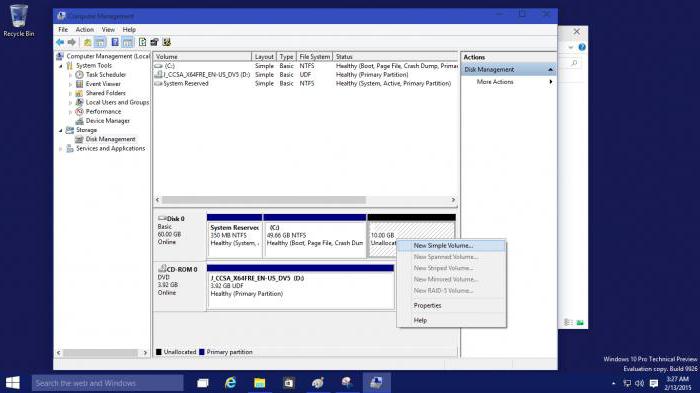
Pour ce faire, cliquez droit sur l'espace non alloué appeler un menu dans lequel vous sélectionnez une équipe pour créer un volume simple. Dans la course « Maître » suivre ses instructions. Redimensionner n'est pas nécessaire. Cela se fait que dans le cas de l'espace non alloué devrait créer non pas une mais plusieurs sections. L'étape suivante est l'attribution d'une nouvelle section des lettres latines (par exemple, X), puis sera invité à formater la nouvelle partition. Nous laissons les paramètres par défaut et activer le processus en appuyant sur le bouton « Terminer ». Il reste maintenant à attendre son achèvement. Tout! La nouvelle section est créée. Pour les actions de volume système sont similaires, seulement comme une source de C. lecteur de votre choix
Outils tiers
Si quelqu'un de l'utilisateur ne souhaite pas utiliser les outils système intégrés, le problème de la façon de partitionner un disque dans Windows 10, peut être résolu à l'aide d'un logiciel spécialisé, exclusivement à cette fin et développé.
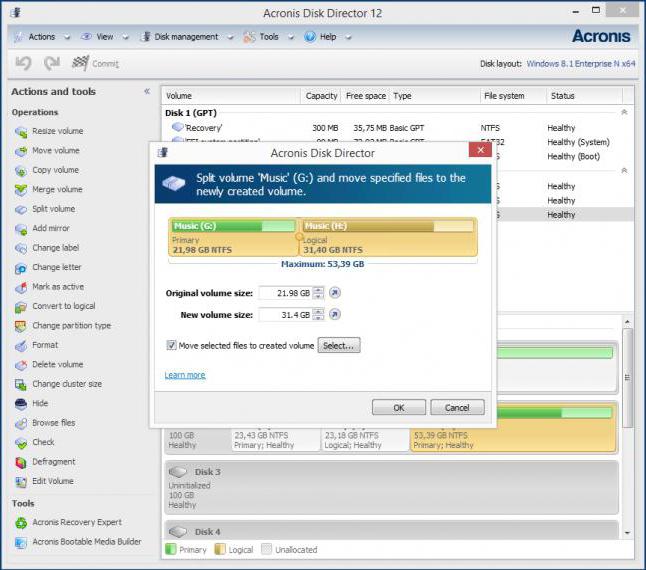
L'un des outils les plus puissants et les plus populaires sont des programmes comme Partition Magic et Acronis Disk Director. En eux, il a son propre « Maître », ce qui facilite le passage de toutes les étapes du processus de création de nouvelles partitions. Cependant, à certains stades de la procédure décrite ci-dessus sont les mêmes (par exemple, pour spécifier la taille du volume). Le même processus est presque entièrement automatisée.
conclusion
Enfin, il reste à ajouter qu'il n'y a rien de compliqué le processus de rupture de l'espace disque sur le disque dur dans toutes les situations ci-dessus ne. Les questions liées au fait que l'utilisation, résout le propriétaire du PC ou un ordinateur portable. les utilisateurs peuvent être inexpérimentées conseillé d'utiliser des outils automatisés, mais les administrateurs ou les utilisateurs avancés, il est préférable de se référer aux outils système intégrés.